共计 2877 个字符,预计需要花费 8 分钟才能阅读完成。
本文主要分为 4 部分:
Midjourney 介绍 + 初体验
Midjourney 安装
Midjourney 常用命令介绍
怎么利用 Midjourney 赚钱?
1、Midjourney 介绍 + 初体验
如果你没有听说过 Midjourney,那你一定听说过 AI 绘画吧。你可以理解为 Midjourney 就是目前 AI 绘画中最强的工具,没有之一。你刷短视频、刷文章看到的 AI 绘画相关图片,90% 是用 Midjourney 做出来的。
那么 Midjourney 到底牛逼在哪里呢? 只要你按照命令输入你的文本,就能在 1 分钟之内,利用人工智能算法生成一张和你文本描述相符的图片,且可以商业化使用。看到这里,如果你是插画设计师,你是不是慌了?
你是不是挺好奇 Midjourney 到底是怎么做到的,来! 安排。不爱看文字的朋友,直接去看我下方这个视频。但如果你想知道怎么利用 Midjourney 赚钱的话,还是建议你看文字版,我后面会说的。
chatgpt 使用教程
,赞 19
2、Midjourney 安装
阅读下面内容前,你必须得会科学上网。下面内容我都会默认你已经把科学上网的事情搞定了。
好,我们正式开始。Midjourney 的安装使用分两种。一种是直接在网页端使用; 另一种是下载安装包到自己电脑上,客户端的形式使用 (推荐)。看你自己想用哪种,我两种都会教你,我个人是推荐第二种。
网页端的使用 :
首先,打开 Midjourney 的登录页面,点击「Join the Beta」。地址在这里:https://midjourney.com/home/
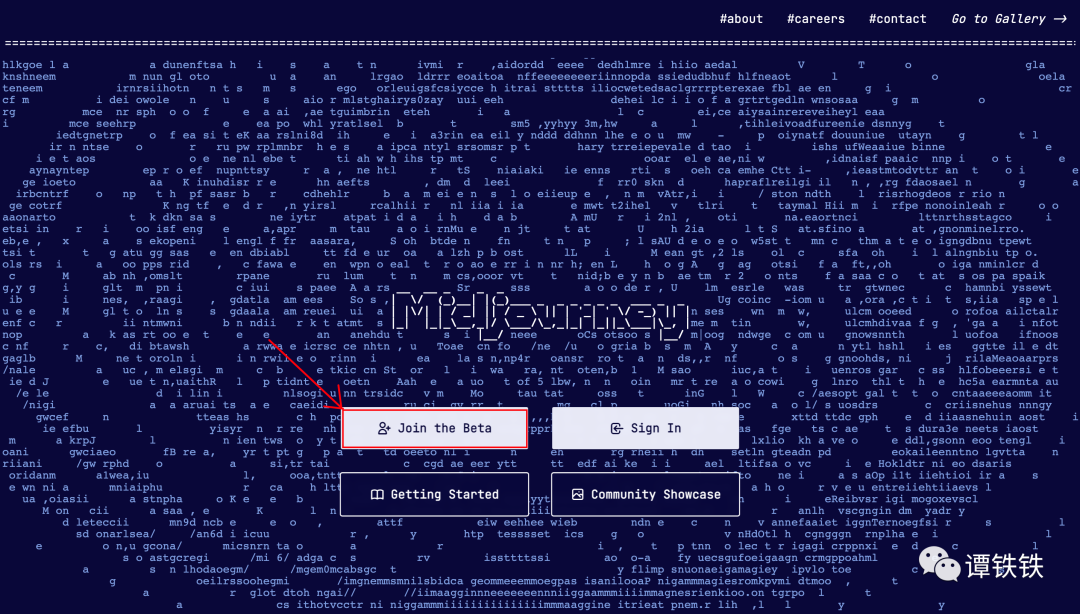
接受 Midjourney 的邀请,如果有 Discord 账号就直接可以登录了。
” alt=” 图片 ” width=”1″ height=”1″ align=”” border=”0″ data-cke-saved-src=”data:image/svg+xml,%3C%3Fxml version=’1.0′ encoding=’UTF-8’%3F%3E%3Csvg width=’1px’ height=’1px’ viewBox=’0 0 1 1′ version=’1.1′ xmlns=’http://www.w3.org/2000/svg’ xmlns:xlink=’http://www.w3.org/1999/xlink’%3E%3Ctitle%3E%3C/title%3E%3Cg stroke=’none’ stroke-width=’1′ fill=’none’ fill-rule=’evenodd’ fill-opacity=’0’%3E%3Cg transform=’translate(-249.000000. -126.000000)’ fill=’%23FFFFFF’%3E%3Crect x=’249′ y=’126′ width=’1′ height=’1’%3E%3C/rect%3E%3C/g%3E%3C/g%3E%3C/svg%3E” />
不过我猜你大概率是第一次使用。你可以把 Discord 理解为 Midjourney 的服务端,需要先注册 Discord 账号,才能使用 Midjourney。非常简单,按照提示的信息填写就好了,这没什么好难的。
” alt=” 图片 ” width=”1″ height=”1″ align=”” border=”0″ data-cke-saved-src=”data:image/svg+xml,%3C%3Fxml version=’1.0′ encoding=’UTF-8’%3F%3E%3Csvg width=’1px’ height=’1px’ viewBox=’0 0 1 1′ version=’1.1′ xmlns=’http://www.w3.org/2000/svg’ xmlns:xlink=’http://www.w3.org/1999/xlink’%3E%3Ctitle%3E%3C/title%3E%3Cg stroke=’none’ stroke-width=’1′ fill=’none’ fill-rule=’evenodd’ fill-opacity=’0’%3E%3Cg transform=’translate(-249.000000. -126.000000)’ fill=’%23FFFFFF’%3E%3Crect x=’249′ y=’126′ width=’1′ height=’1’%3E%3C/rect%3E%3C/g%3E%3C/g%3E%3C/svg%3E” />
登录 Discord 账号之后,会跳转到如下界面,随便选择一个 newbies 频道就可以开始使用 Midjourney 啦! 不会调参数,不会用命令,没关系,我在本文的第三节会教你。
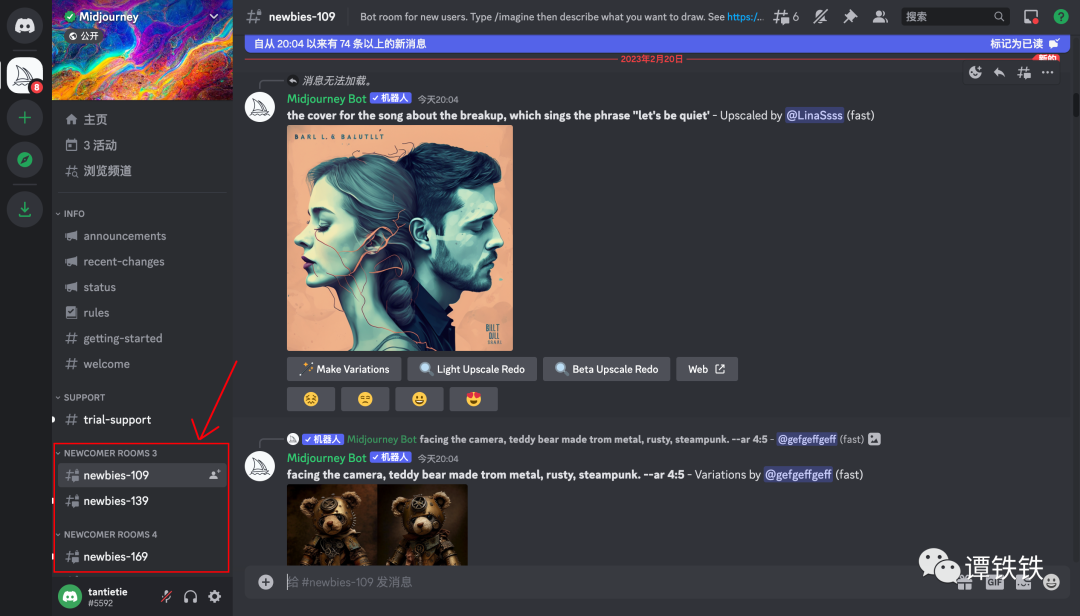
安装客户端形式使用:
我这里以 mac 系统为例,windows 系统也大同小异。
首先打开 Discord 官网,点击下载,安装在自己电脑上。Discord 官网地址在这里:https://discord.com/
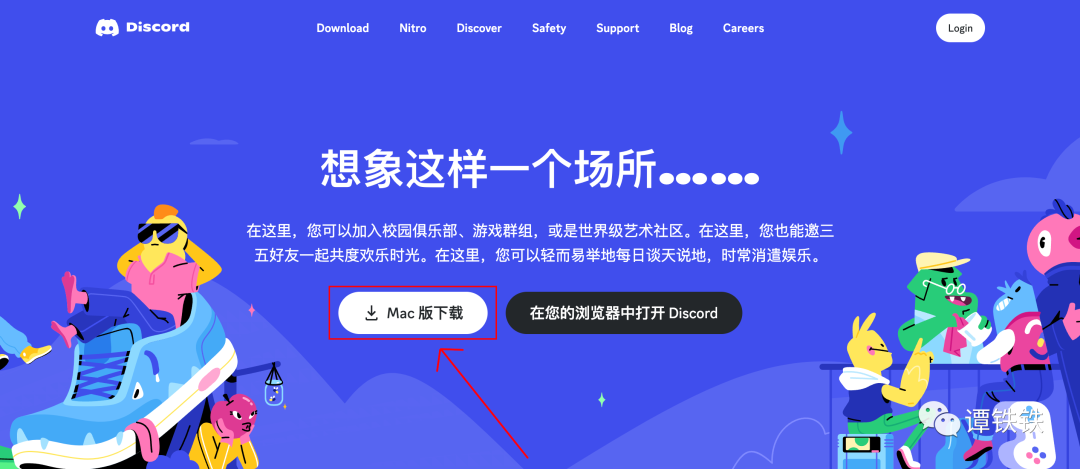
安装完成之后,还是和上面网页版的逻辑一样,有 Discord 账号的话,打开电脑上的 Discord 程序就能用,没有的话先注册 Discord 账号。
这两种方式的区别不过是一个是在网页端操作,一个是在自己电脑里安装的客户端里面操作而已,图形界面也基本一致。
3、Midjourney 常用命令介绍
经过上面的一番操作,我相信你现在已经蠢蠢欲动了,到底咋按照输入的文字生成图片啊! 不是说 AI 绘画么? 别急! 我这就教你如何使用 Midjourney 命令。
AI 画图,其实就一个命令用得比较多“/imageine”,表示用文本自动生成 4 张图片。但这个命令能配合很多参数一起使用。
命令的内容主要分为三部分:图片地址,支持多个; 描述图片的文本; 图片参数,支持多个参数 (如下图)。其中描述图片的文本是必填的。
” alt=” 图片 ” width=”1″ height=”1″ align=”” border=”0″ data-cke-saved-src=”data:image/svg+xml,%3C%3Fxml version=’1.0′ encoding=’UTF-8’%3F%3E%3Csvg width=’1px’ height=’1px’ viewBox=’0 0 1 1′ version=’1.1′ xmlns=’http://www.w3.org/2000/svg’ xmlns:xlink=’http://www.w3.org/1999/xlink’%3E%3Ctitle%3E%3C/title%3E%3Cg stroke=’none’ stroke-width=’1′ fill=’none’ fill-rule=’evenodd’ fill-opacity=’0’%3E%3Cg transform=’translate(-249.000000. -126.000000)’ fill=’%23FFFFFF’%3E%3Crect x=’249′ y=’126′ width=’1′ height=’1’%3E%3C/rect%3E%3C/g%3E%3C/g%3E%3C/svg%3E” />
光讲理论,可能你还有有点懵,直接上个动图,带你先提前体验一下。
” alt=” 图片 ” width=”1″ height=”1″ align=”” border=”0″ data-cke-saved-src=”data:image/svg+xml,%3C%3Fxml version=’1.0′ encoding=’UTF-8’%3F%3E%3Csvg width=’1px’ height=’1px’ viewBox=’0 0 1 1′ version=’1.1′ xmlns=’http://www.w3.org/2000/svg’ xmlns:xlink=’http://www.w3.org/1999/xlink’%3E%3Ctitle%3E%3C/title%3E%3Cg stroke=’none’ stroke-width=’1′ fill=’none’ fill-rule=’evenodd’ fill-opacity=’0’%3E%3Cg transform=’translate(-249.000000. -126.000000)’ fill=’%23FFFFFF’%3E%3Crect x=’249′ y=’126′ width=’1′ height=’1’%3E%3C/rect%3E%3C/g%3E%3C/g%3E%3C/svg%3E” />
刚刚我们说了命令内容主要包含 3 部分,下面主要来讲一下 图片参数 部分; 帮你整理在表格里面了,用到的时候拿出来看一下就好了。
| 分类 | 参数名称 | 参数作用 | 参数值 |
| 基本参数 | aspect ratios –aspect –a |
改变图片的宽高比 | 默认是 1:1. 建议使用整数比 |
| chaos –chaos <number 0-100> |
改变图片的变异程度 | 0-100. 参数越大,变异程度越大 | |
| no –no |
让图片中不出现某物 | 正常描述即可 | |
| seed –seed <integer between 0-4294967295> |
每个图片对应的一串数字,使用相同数字可以获得相同图片内容 | 0-4294967295 | |
| stop –stop <integer between 10-100> |
控制图片生成的过程百分比(图片生成越彻底,内容越清晰,细节越丰富) | 10-100. 参数越小图片越模糊,细节越小 | |
| style –style <4a, 4b or 4c> |
改变版本 4 生成的图片效果 | 4a 4b 4c | |
| stylize –stylize <number> –s <number> |
改变默认艺术效果对图片的影响程度 | ||
| uplight –uplight |
light 选项更少的细节,更少的丝滑 | 按钮选项 | |
| upbeta –upbeta |
beta 选项非常少的细节 | 按钮选项 |
| upanime | 仅对 naji 版本生效 | 按钮选项 | |
| 模型版本参数 | niji –niji |
版本类型,适用于动漫类型图片 | |
| high definition –hd |
版本类型,可以产生更大的图片,适用于抽象的、远景(不推荐) | ||
| test –test |
版本类型,可以获得测试中的最新模型效果 | ||
| version –version <1.2.3> –v <1.2.3> |
版本类型,可以选择之前的版本 | 1.2.3. 版本 4 是默认的,使用不需要额外设置参数 | |
| 其他 | creative –creative |
仅对 test testp 模型生效,更多的变异,创造性 | |
| image weight –iw |
和参考图片权重相关,默认值为 0.25 | 值越大,和参考图片越相关 | |
| sameseed –sameseed |
可以创造更相似的图片 | ||
| tile –tile |
对图片进行重复平铺进行创造,对版本 1.2.3 生效 | ||
| video –video |
创造动态图片,对版本 1.2.3.test,testp 生效 |
来! 活学活用一下,例如:
/imagine prompt a vibrant california poppy –aspect 2:3 –stop 95 –no sky
在 Midjourney 中执行完上面命令,生成的图片是下方这样的
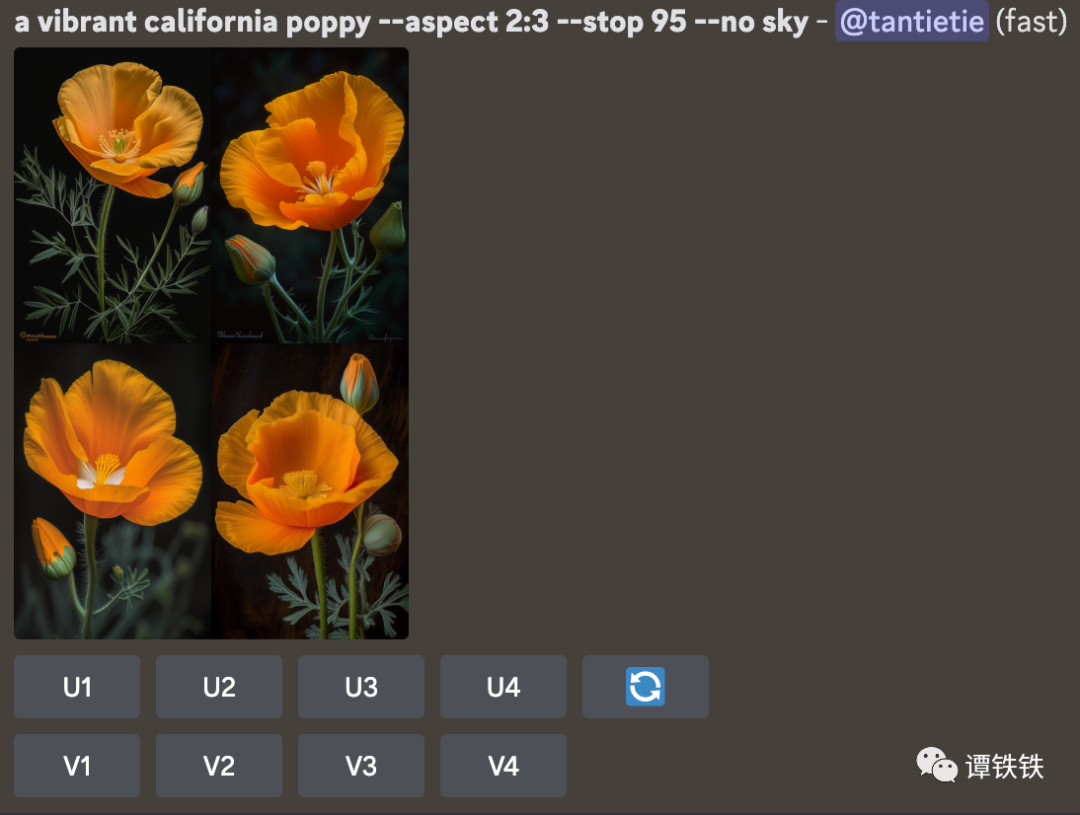
U 是 upscale 的缩写,含义为放大像素提升细节,U1、U2、U3、U4.
V 是 variation 的缩写,含义为在此基础上发生变化,V1、V2、V3、V4.
4、怎么利用 Midjourney 赚钱?
基本的操作也跟你也讲完了,你会说这玩意牛逼是挺牛逼,但是好像也和自己没啥太大的关系啊!
你拿着 Midjourney 做副业赚钱他不香么? 我就告诉你目前市面上的 3 种主流的玩法。
方法一:
上传自己的 Midjourney 作品到 Redbubble 上,用于服装和海报设计,Redbubble 是一个按需打印的服装设计网站,Redbubble 的赚钱方法是非常简单的。
你发布的作品,只要有顾客购买了,Redbubble 就会给你佣金。如果批量上传图片到 Redbubble,每天赚 10$,一个月下来也是一笔不小的收入,没有任何的售后和发货。上传图片就开始躺赚的那种。
方法二:
在 Etsy 出售自己的设计,并设定相应的价格,Etsy 是支持数字商品的,可以在 Midjourney 设计不同风格的图像,直接挂到 Etsy 上。
方法三:
在 fiverr 上出售图像技能赚钱,通俗点讲就是在 fiverr 上接外包画图的单子,一般每单都能有 10$ 到 20$ 不等。










